Как да блокирам реклами със списък с програми в Microsoft Edge
Отстраняване на неизправности в компютъра / / August 04, 2021
Реклами
Започнахте ли да виждате досадни реклами на началния си екран напоследък? Много хора казват, че тези реклами са започнали да се показват след използване на браузъра Edge или услугите на Bing. Но тези опции вече са активирани в настройките на Windows 10 по подразбиране. Освен в списъка с програми, можете да намерите реклами и в панела за известия или дори понякога от File Explorer. Дори много хора казват, че рекламите се виждат в работното пространство на Windows Ink. Поради досадния характер на тези реклами много потребители искат да блокират списъка с програми в Microsoft Edge.
Още в Windows 8.1, Microsoft започна да показва своите услуги като Bing в стартовото си меню, за да популяризира своите услуги на своите клиенти. Макар и от Windows 10, те го издигнаха на следващото ниво и започнаха да интегрират напълно телеметрията му в системата на Windows. Така че понякога ще намерите тук и там реклами и съдържание от Microsoft. И няма бутон или опция за настройки за блокиране на тези рекламни списъчни реклами в Microsoft Edge.
Тези реклами могат не само да досаждат, но и да повлияят на нашата работа. В крайна сметка може да кликнете върху реклама вместо приложение, което искате да отворите. Но така или иначе, такива реклами са много разсейващи и също забавят вашия компютър. Така че в тази статия нека да видим как можете да деактивирате тези реклами в програмните списъци, причинени от Microsoft Edge или Bing.

Реклами
Съдържание
-
1 Как да се отървете от списъка с програми в Microsoft Edge
- 1.1 Отървете се от рекламите в списъка с програми
- 1.2 Спиране на рекламите от Известия
- 2 Заключение
Как да се отървете от списъка с програми в Microsoft Edge
Да се отървете от тези реклами всъщност е лесно. Можете да го направите от приложението за настройки. Въпреки това не е нужно да се притеснявате, ако използвате Windows или Enterprise среди.
Тъй като в такива среди тези настройки вече са деактивирани от вашия ИТ администратор и не можете да промените тези настройки. Но за домашния компютър, който работи с всяка версия на Windows 10, можете да следвате това ръководство.
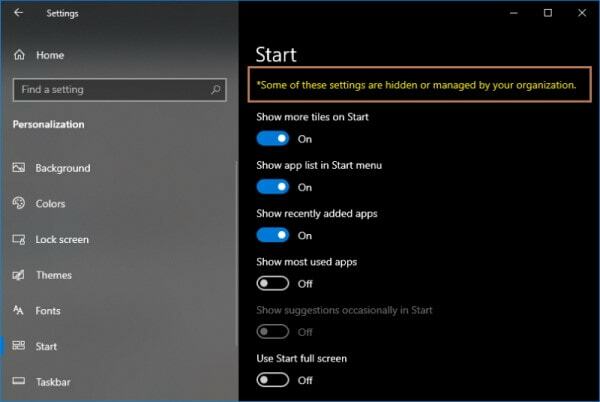
Отървете се от рекламите в списъка с програми
- Отворете приложението Настройки на вашия компютър с Windows.
- Щракнете върху Персонализация плочка от настройките на Windows.
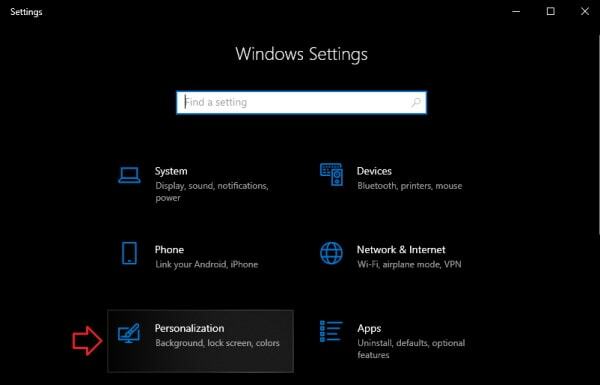
- Кликнете върху Започнете от списъка с опции.
- Деактивирайте „Показване на предложения от време на време“.
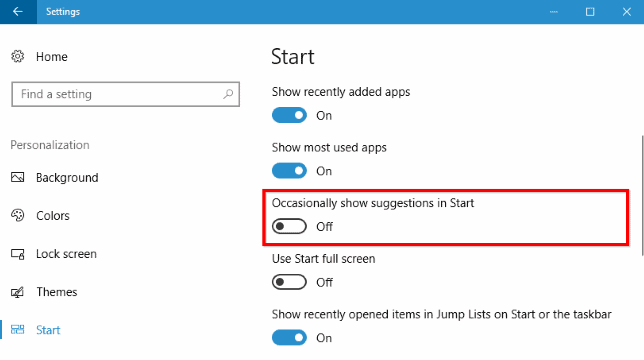
Сега трябва да можете да спрете Реклами в списъка с програми в менюто "Старт". Трябва обаче да откачите ръчно всички съществуващи реклами от списъка с програми в менюто "Старт".
По същия начин можете да спрете реклами от други места в Windows OS.
Реклами
Спиране на рекламите от Известия
Понякога някои досадни реклами също могат да изскачат в лентата за известия. За да ги деактивирате:
- Отворете Настройки и щракнете върху Система и щракнете върху Известие и действия.
- Превъртете надолу и деактивирайте опцията „Получаване на съвети, трикове и предложения, докато използвате Windows“.
- Също така можете да деактивирате „Покажете ми Windows добре дошъл опит след актуализацията и от време на време, когато вляза, за да подчертая новото и предложеното.“
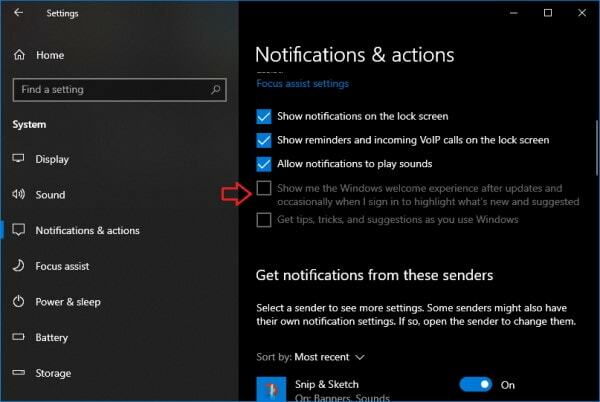
След като деактивирате и двете, вече не трябва да виждате реклами от списъка с програми в лентата си за известия.
Заключение
Така че, както можете да видите, можете лесно да деактивирате рекламите от списъка с програми, показвани на Microsoft Edge или екрана за известия, без никакви проблеми. Има обаче много други места, където Microsoft се опитва да прокара повече телеметрия и в крайна сметка разрушава опита от използването на Windows 10. Това е единствената причина, поради която много хора мразят Windows 10 и все още обичат и използват Windows 7.
Реклами
Да се надяваме за бъдещи компилации, Microsoft запазва опцията да деактивира според предпочитанията на потребителя, без да ги премахва, както те премахнаха любимия ни контролен панел.
Избор на редакторите:
- Fix: Hardlock.sys Грешка в Windows 10
- Как да коригирам закъснението на Bluetooth в Windows 10
- DISM сканирането се проваля с грешка 1392 | Как да поправя
- Как да поправим Discord Mic не работи
- Как да спрем стартирането на екипи на Microsoft при стартиране
Rahul е студент по компютърни науки с голям интерес в областта на технологиите и темите за криптовалута. Прекарва по-голямата част от времето си или в писане, или в слушане на музика, или в пътувания по невиждани места. Той вярва, че шоколадът е решението на всичките му проблеми. Животът се случва и кафето помага.



